Пользователи Windows привыкли пользоваться диспетчером задач, вызываемым по комбинации «ctrl+alt+del (к слову сказать, это наверное самая часто используемая комбинация клавишь после ctrl+v и ctrl+c в Windows =)). В этой короткой статье я расскажу о нескольких способах просмотра запущенных процессов в Ubuntu и их принудительного завершения.
Итак, способ первый, графический =). Щелкаем правой кнопкой на нижней панели и выбираем пункт «Добавить на панель. «, ищем апплет «Системный монитор» и добавляем его кнопкой «Добавить» или перетаскиванием на панель. «Системный монитор» — это вообще очень полезный апплет, я рекомендую добавлять его на панель сразу после установки системы. Щелкнув правой кнопкой по нему и выбрав пункт «Параметры» можно настроить несколько графиков для отображения активности процессора, памяти, сети, жестких дисков и так далее, таким образом вы всегда будете видеть как на ладони — чем занимается ваш компьютер.
Запуск Windows программ в Linux | Какой из 3-х вариантов окажется лучше? HGL, Bottles, PortProton
На этом преимущества этого апплета не заканчиваются: щелчок по нему лекой кнопки мыши вызывает запуск «Системного монитора Gnome», который является аналогом «Диспетчера задач» Windows. Точнее, правильнее было бы сказать, что это диспетчер задач является его аналогом, т.к. функциональность «Системного монитора Gnome» намного выше.
Чтобы в списке процессов отображались все процессы, а не только работающие от имени текущего пользователя, необходимо в меню «Вид» выбрать соответствующий пункт. При попытки завершения «чужого» процесса у вас попросят ввести пароль.
Способ второй — в консоли. Конечно можно пропустить эту часть текста, подумав наивно «нафига оно мне», но я все же рекомендую ее прочитать, т.к. вам может понадобиться это в том случае, если зависнит что-нибудь «большое» и неповоротливое и вы не сможете завершить его работу в графическом режиме. Чтобы перейти в консоль, нажмите CTRL+ALT+F1 — вы попадете в первую консоль, CTRL+ALT+F2 — во вторую и т.д. Графические консоли обычно начинаются с 7 или 8 — так вы сможете вернуться в графику.
Первое, что необходимо, это войти в систему, введя свои имя и пароль. Теперь собственно просмотр процессов:
Для просмотра процессов всех пользователей:
Предлагаем фильтры Саваж от производителя. Исполнение точно в срок!
Для поиска программы в списке, для примера «skype»:
ps -A | grep «skype»
Во всех этих списках вас должен интересовать только первый столбец с цифрами — это идентификационный номер процесса. Передав его команде «kill» можно завершить процесс:
Где «1111» — ID процесса.
Утилиту kill можно вызвать с параметром «-9», в этом случае она не будет передавать процессу запрос «завершитесь, пожалуйста», как в первом случае, а просто убьет его без запроса. Зачастую избавится от зависших процессов можно избавиться только так. Например:
Подборка крутых программ для Linux #linux #программы
sudo kill -9 1111
Кроме того, существует также утилита killall, которая убивает процесс не по номеру, а по его имени, но использование это утилиты будет уместным не всегда, т.к. она убивает ВСЕ процессы с указанным именем (а их может быть несколько). Однако для нашего примера со skype это будет хороший вариант:
sudo killall skype
Вот и все, надеюсь что всем все понятно =). О проблемах пишите в комментариях – буду дополнять и исправлять.
Автор: Brullworfel
Источник: startubuntu.ru
30 полезных команд ps для мониторинга процессов Linux


Для работы в сфере сетевого и системного администрирования очень важно уметь работать с утилитой ps. Потому что с ее помощью пользователь может узнать много полезной информации о запущенных процессах в операционной системе. Сегодня мы подготовили для Вас 30 полезных команд ps для мониторинга процессов Linux. Наше полное руководство поможет быстро освоить инструмент, существенно повышающий Вашу экспертность в информацинноых технологиях.
Содержание:
- Что такое ps в Linux
- Примеры использования команд ps
- Используем общий формат для Unix / Linux
- Используем формат вывода от BSD
- Показываем все активные процессы пользователя с помощью команды ps
- Показываем активные процессы по имени пользователя
- Показываем активные процессы по RUID пользователя
- Выводим на экран активные процессы, запущенные с правами пользователя
- Выводим на экран активные процессы, запущенные с правами пользователя по его имени
- Выводим на экран активные процессы, запущенные с правами пользователя по EUID
- Находим все процессы, запущенные суперпользователем либо выполняющиеся с правами root (по RUID и EUID)
- Показываем все активные процессы группы пользователей
- Находим и выводим на экран все активные процессы по EGID
- Находим активные процессы по их PID с помощью команды ps
- Выводим на экран активные процессы по значению их PPID
- Находим несколько активных процессов по их значениям PID с помощью команды ps
- Настраиваем отображение процессов по TTY
- Настраиваем отображение дерева процессов с помощью команды ps
- Показываем дерево процессов для конкретного процесса
- Выводим на экран данные о потоках процесса с помощью команды ps
- Выбираем пользовательский формат вывода команды
- Выводим на экран PID, PPID, имя пользователя и команду процесса
- Выводим на экран группу файловой системы, приоритет nice, время старта и выполнения процессов
- Выводим имя процесса по PID с помощью команды ps
- Находим родительские и дочерние процессы
- Узнаем значения PID разных экземпляров процесса
- Выводим на экран время выполнения процесса с помощью команды ps
- Находим процессы, использующие максимум ресурсов компьютера (ОЗУ / ЦП)
- Завершаем неуправляемые процессы с помощью команды ps
- Просматриваем контекст безопасности с помощью команды ps
- Указываем пользовательский формат данных о безопасности
- Осуществляем мониторинг в реальном времени с помощью утилиты watch
Что такое ps в Linux
Утилита ps (от англ. Process State — «состояние процессов») — это встроенная программа для Unix-подобных операционных систем. Прежде всего, она широко используется при администрировании ОС семейства GNU / Linux. С ее помощью осуществляется мониторинг активных процессов по виртуальным файлам в файловой системе /proc .
Примеры использования команд ps
Утилита ps является одним из основных инструментов системного администратора, поскольку позволяет ориентироваться в том, что конкретно происходит с Linux. Потому мы решили специально написать статью с 30 полезными способами использования ps для мониторинга активных запущенных процессов в операционной системе семейства GNU / Linux.
Важно: советуем обязательно изучить страницу MAN утилиты ps с полным руководством, чтобы научиться ориентироваться в названиях столбцов вывода утилиты.
Самый простой пример использования утилиты — это выведение на экран всех активных процессов оболочки Linux. Для этого достаточно ввести в командную строку команду ps без каких-либо аргументов и опций:
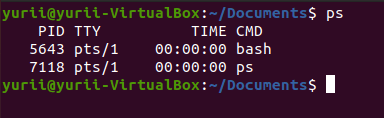
А теперь — перейдем к различным полезным примерам использования команды ps .

Используем общий формат для Unix / Linux
Первый пример — изменение стандартного формата вывода данных о запущенных процессах. Для начала попробуем вывести информацию в формате, общем для операционных систем Unix / Linux. Для этого вводим в командную строку команду ps с опцией -A :
К аналогичному результату приведет и введение команды ps с опцией -e :
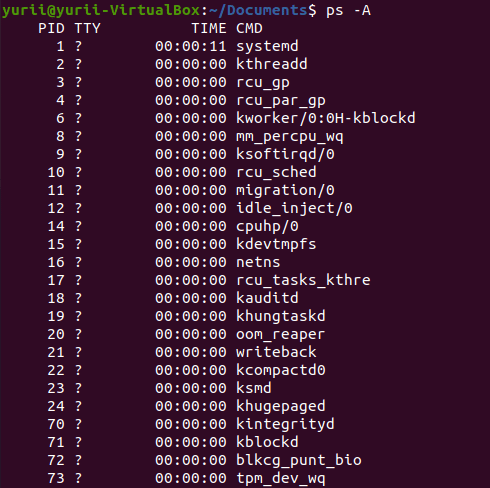
Используем формат вывода от BSD
Стоит отметить, что некоторым системным администраторам более удобно выводить результаты в формате, характерном для BSD. Для этого вводим в командную строку команду ps с опциями -au :
Также для получения соответствующего формата вывода можно ввести в командную строку команду ps с опциями -axu :

Используем расширенный вывод команды ps с помощью полноформатного листинга
Иногда системному администратору нужна более подробная информация о запущенных процессах. В таком случае вводим в командную строку команду ps с опциями -ef :

Если и этого мало — вводим в командную строку команду ps с опциями -eF для получения более подробного листинга:
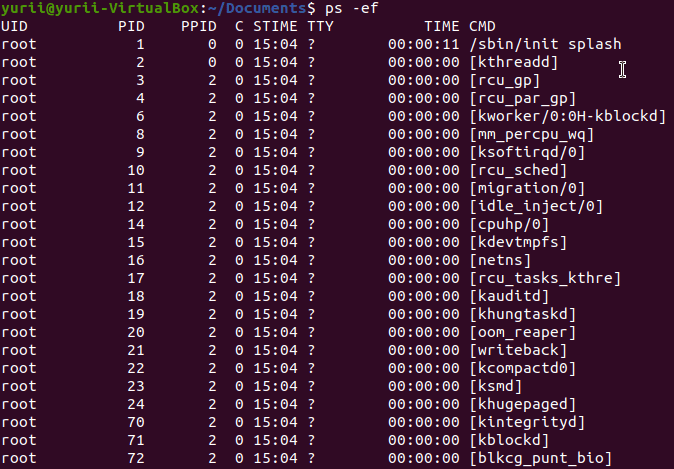
Показываем все активные процессы пользователя с помощью команды ps
Еще один из полезных примеров использования утилиты — это выведение всех активных процессов конкретного пользователя. Чтобы получить такой результат — вводим в командную строку команду ps с опцией -x :
Показываем активные процессы по имени пользователя
С помощью утилиты можно вывести на экран список активных процессов, запущенных пользователем с заданным именем. Для этого вводим в командную строку команду ps с опцией -U и добавляем к ней в качестве аргумента имя пользователя:
Показываем активные процессы по RUID пользователя
Вместо имени пользователя Вы можете использовать его RUID.
RUID (от англ. Real User ID) — это реальный идентификатор пользователя, инициировавшего запуск процесса в операционных системах семейства GNU / Linux и других UNIX-подобных ОС.
Для получения всех процессов, инициированных пользователем — вводим в командную строку команду ps с опцией -U и добавляем к ней в качестве аргумента идентификатор пользователя:
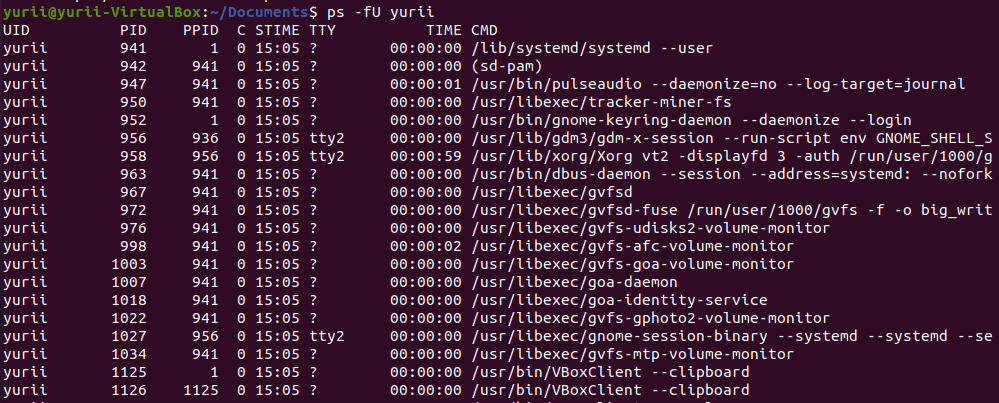
Выводим на экран активные процессы, запущенные с правами пользователя по его имени
Чтобы вывести на экран процессы, выполняющиеся с правами указанного пользователя — вводим в командную строку команду ps с опцией -u и добавляем к ней в качестве аргумента имя пользователя:
Выводим на экран активные процессы, запущенные с правами пользователя по EUID
Вместо имени пользователя Вы можете использовать его EUID.
EUID (от англ. Effective User ID) — это эффективный идентификатор пользователя в UNIX-подобных операционных системах, с правами которого которого выполняется процесс. Как правило он равен реальному идентификатору пользователя. Однако может отличаться, если процесс выполняется с разрешениями, отсутствующими у пользователя (типичный пример — выполнение команд от имени суперпользователя с помощью команды sudo ).
Чтобы вывести на экран процессы, выполняющиеся с правами указанного пользователя — вводим в командную строку команду ps с опцией -u и добавляем к ней в качестве аргумента идентификатор пользователя:
Находим все процессы, запущенные суперпользователем либо выполняющиеся с правами root (по RUID и EUID)
Системному администратору обязательно нужно уметь выводить на экран все процессы, которые запущены от имени суперпользователя (по RUID). Либо же выполняются с root-правами (по EUID). Для этого вводим в командную строку команду ps одновременно с опциями -U и -u , указав оба раза в качестве аргументов — root :
При этом на экран будет выведен список, комбинирующий результаты обоих запросов.
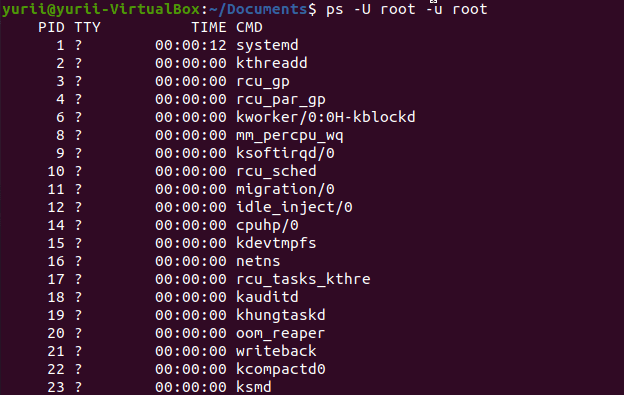
Показываем все активные процессы группы пользователей
Бывает полезно вывести на экран все процессы, которые запущены определенной группой пользователей. При этом сделать этом можно как по названию группы, так и по значению ее RGID.
RGID (от англ. Real Group ID) — это реальный идентификатор группы, от имени пользователей которой запущен процесс.
Для попробуем использовать название группы — вводим его в командную строку после команды ps с опцией -G :
Вместо названия группы Вы можете ввести в качестве аргумента значение ее RGID:

Находим и выводим на экран все активные процессы по EGID
Помимо всего прочего, Вы можете вывести на экран все процессы, которые выполняются с правами пользователей указанной группы — отсеяв их по значению EGID.
EGID (от англ. Effective Group ID) — эффективный идентификатор группы пользователей в Linux.
Чтобы получить список всех процессов, выполняющихся с правами интересующей Вас группы пользователей — вводим в командную строку команду ps с опцией -G и названием группы в качестве аргумента:
К аналогичному результату приведет введение вместо названия группы ее ID:
Находим активные процессы по их PID с помощью команды ps
Также разработчики предусмотрели выведение запущенных процессов по PID.
PID (от англ. Process ID) — идентификатор процесса в операционной системе (в том числе — в Linux и других UNIX-подобных ОС).
Чтобы найти процесс по значению его идентификатора — вводим в командную строку команду ps с опцией -p и значение PID процесса в качестве аргумента:

Выводим на экран активные процессы по значению их PPID
Не менее полезно для системного администратора уметь вывести список процессов по значению PPID.
PPID (от англ. Parent Process ID) — это идентификатор родительского процесса. То есть процесса, инициировавшего запуск данного процесса.
Чтобы найти процессы по значению ID их родительского процесса — введите в командную строку команду ps с опцией —ppid и в качестве аргумента укажите идентификатор предполагаемого родительского процесса:
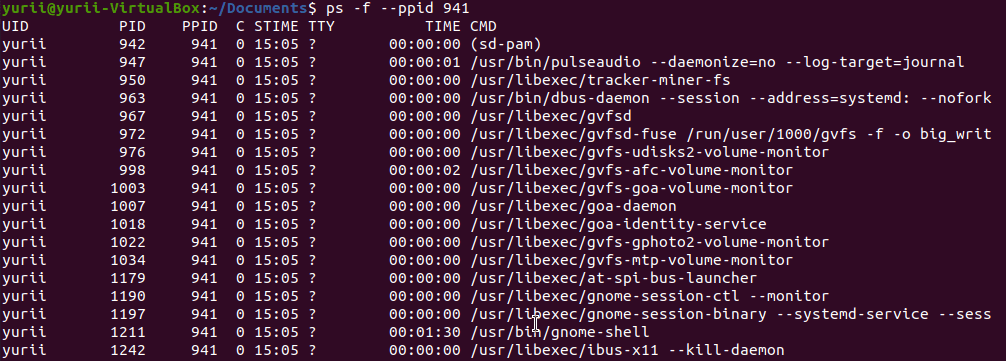
Находим несколько активных процессов по их значениям PID с помощью команды ps
Стоит отметить, что разработчики утилиты предусмотрели возможность вывода сразу нескольких конкретных активных процессов по значениям их PID. Для этого их идентификаторы достаточно перечислить через запятую в качестве аргумента команды ps с опцией -p :

Настраиваем отображение процессов по TTY
Также предусмотрена возможность выведения списка запущенных процессов по их TTY.
TTY (от англ. Teletypewriter) — это имя терминала, через который запускается тот или иной процесс в UNIX-подобных ОС, включая Linux.
Вводим в командную строку команду ps с опцией -t и значение TTY в качестве аргумента:
Источник: blog.sedicomm.com
Как запустить диспетчер задач в Linux (Ubuntu): нужно посмотреть загрузку памяти, ЦП, процессы
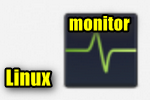
П риветствую!
Многие начинающие пользователи Linux (а есть и те, кто начал пробовать ОС после моих заметок!) нередко задаются вопросами: а где же тут диспетчер задач (разумеется по Ctrl+Alt+Del в этой ОС они этого не находят, как это делали ранее в Windows).
Так как я потихоньку собираю статьи для начинающих, кто решил перейти на эту ОС, — решил сегодня кратко ответить на сей вопрос (тем паче, что из-за череды санкций может и с Windows, рано или поздно, придется на что-то переходить. ) .
Примечание : в заметке буду исходить, что у вас установлена Ubuntu, или ее «разновидности»: Mint, Elementary OS, Kubuntu и т.д. (пожалуй, это самые распространенные ОС для новичков).
Примеры решения вопроса
Вариант 1
Если у вас установлен полноценный дистрибутив для начинающего пользователя — то почти наверняка в его арсенале приложений ПО будет приложение «Monitor» ( «Системный монитор» и др. разновидности). См. рис. ниже.
Собственно, его необходимо открыть ( прим. : достаточно кликнуть по значку курсором мышки).
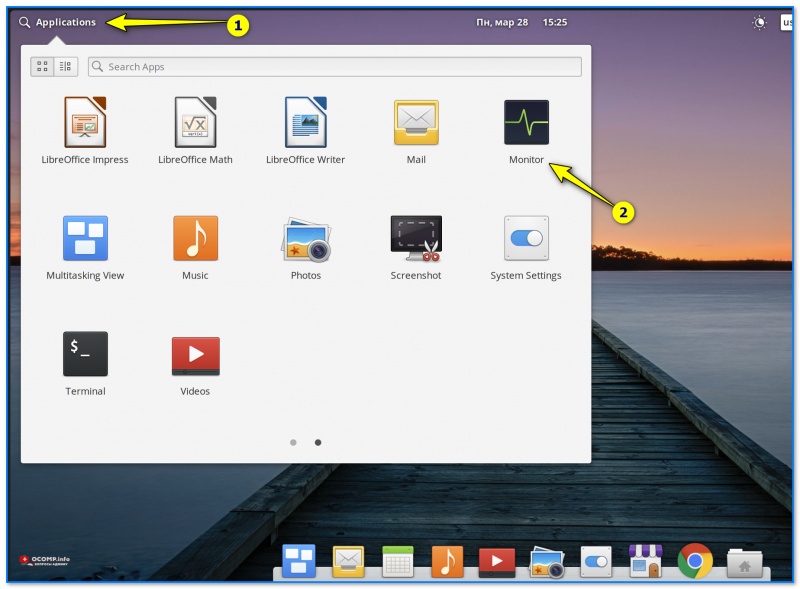
Monitor — просмотр предустановленных приложений
Далее перед вами предстанет окно со всеми запущенными процессами и статистикой по нагрузке (ЦП, память, сеть, температура и частота работы ЦП, и пр.). Почти весь тот же набор, что и в диспетчере задач Windows.
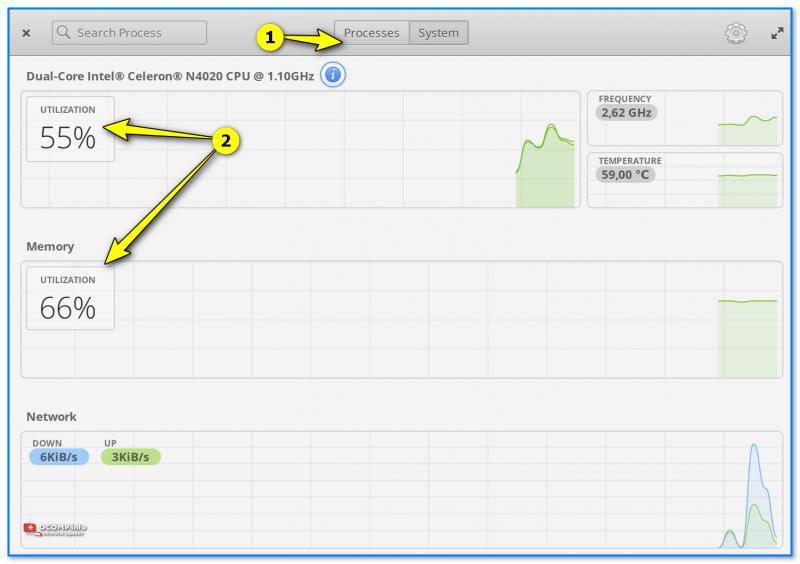
Monitor отображает практически ту же информацию, что и диспетчер задач
Вариант 2
В большинстве современных дистрибутивов для начинающих также должен быть магазин приложений («AppGallery» или «AppCenter»). Если у вас такой есть — откройте!
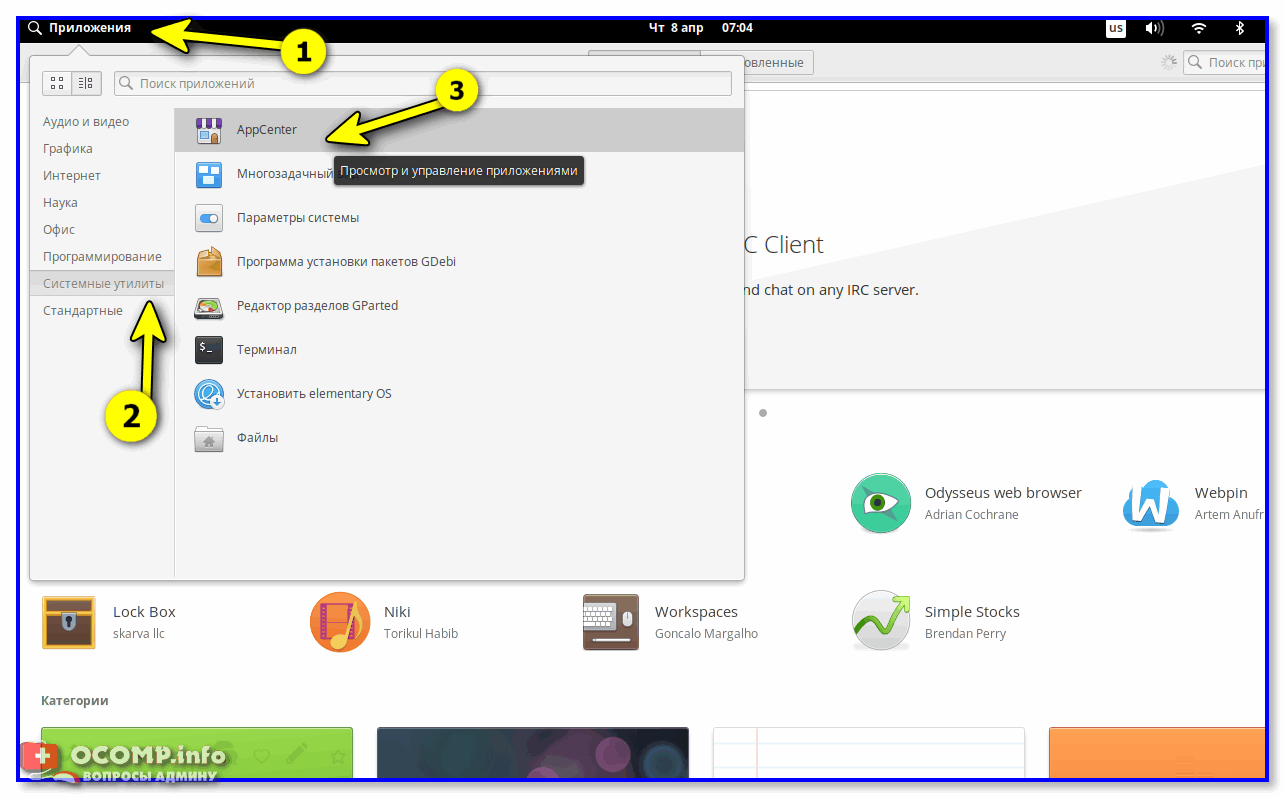
Далее в поисковой строке нужно ввести слово «Monitor» (или «System Monitor»), и установить оное. Дело на 1 мин., при наличии Интернет-подключения.
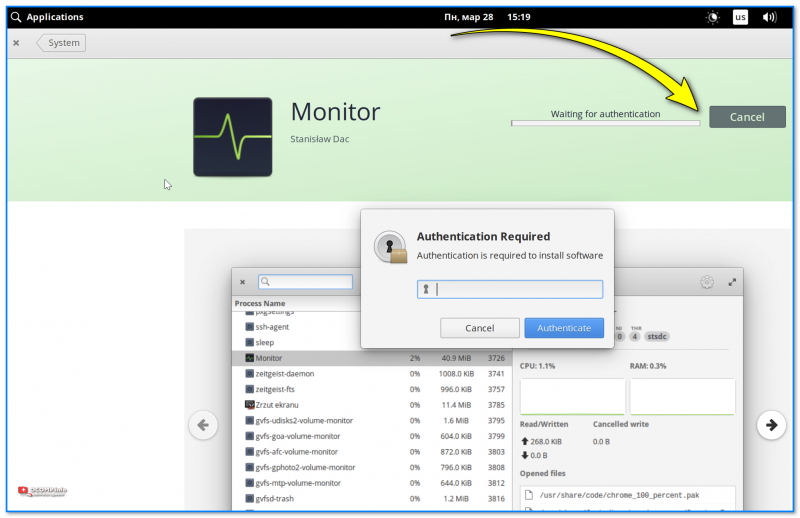
Устанавливаем приложение из магазина
Вариант 3
Можно установить «System Monitor» и через терминал — для его вызова используйте сочетание Ctrl+Alt+T (Win+T) , либо ярлык на раб. столе.
В терминале введите последовательно две команды (для Ubuntu/Elementary OS и пр.) :
sudo apt-get update
sudo apt-get install gnome-system-monitor
Собственно, теперь в вашей системе должно появиться еще одно приложение: «System Monitor».
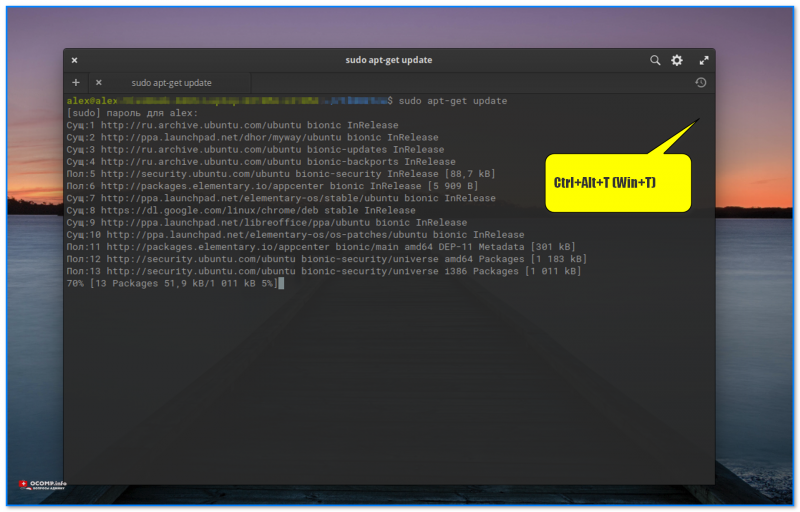
Терминал в Elementary OS (Ubuntu). Ctrl+Alt+T (Win+T)
Теперь чтобы запустить системный монитор — достаточно в терминале ввести следующую команду:
Кстати, также можно воспользоваться меню ОС — среди списка приложений должен быть и заветный «монитор».
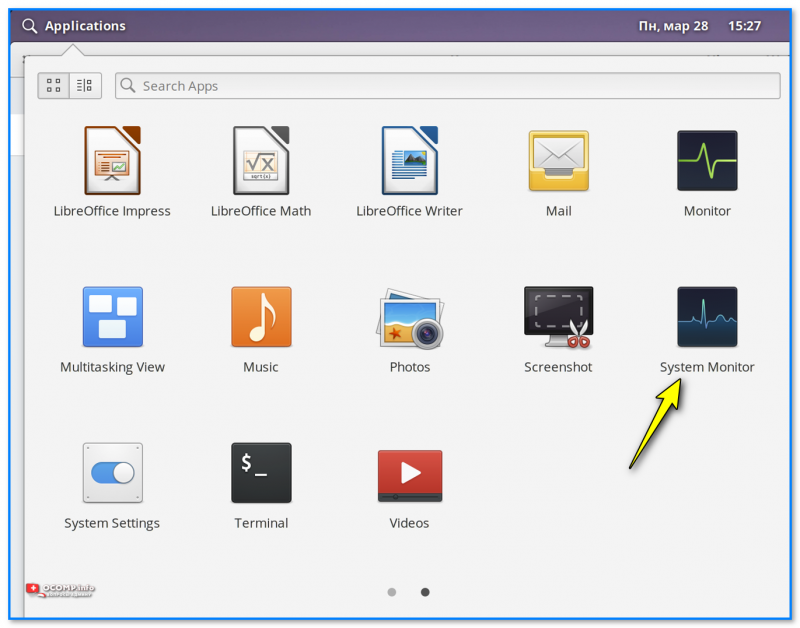
Отличия от классич. диспетчера задач Windows, конечно, есть, но большого труда разобраться «как и что» возникнуть не должно.
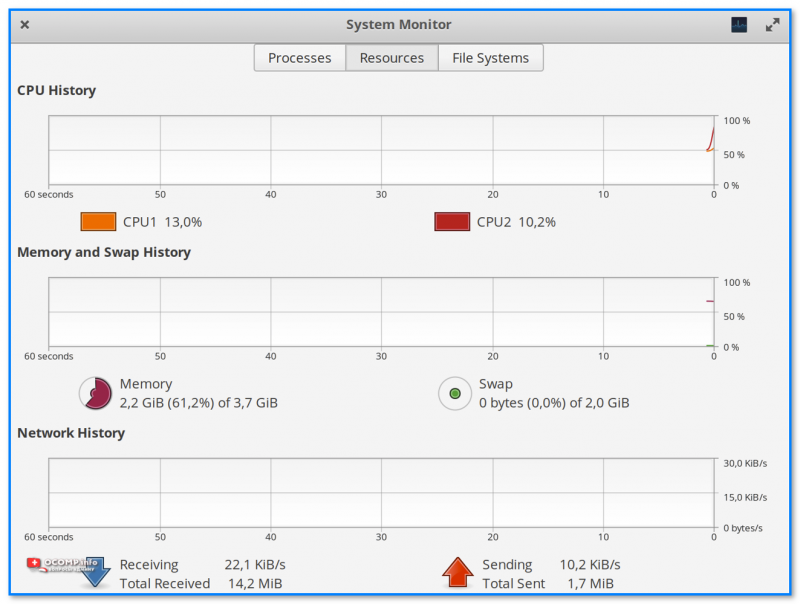
System monitor 2
На сим пока всё. Дополнения по теме — лишними не будут!
Источник: ocomp.info